QTranslate un tout petit programme ( 2.54 Mo installé ) qui, à l'image de LINGO, permet de traduire du texte sélectionné dans toutes langues. Soit dans fichier texte, soit dans une page Web.
Très pratique et très facile à utiliser il utilise plusieurs moteurs que l'on peut choisir, cela va de Google à Deepl, la liste complète un peu plus loin dans cet article.
- Commençons par télécharger le fichier d'installation sur le site de l'éditeur en cliquant sur l'image ci-dessous. Maintenant un clic sur le beau bouton bleu " Download QTranslate 6.7.2 "
- On obtient le fichier : " QTranslate.6.7.2.exe " 970 Ko
- Allez on lance l'installation avec un double clique sur ce fichier. Un clic sur " I Agree " après avoir lu les conditions. Rien que du classique.
- Choisir les options d'installation, laisser tout coché et choisir d'installer soit en mode installable ou en mode portable maintenant dans la ligne " Install for ".Puis HOP clic sur "Install ".
- 2 secondes plus tard ( chrono en main ) voici la fenêtre principale qui apparaît :
- Une petite icone apparaît dans la barre de lancement rapide ( à coté de l'horloge ) soit grise, sois verte en fonction de l'activité du programme.
Si elle n'apparaît pas, il suffit d'aller l'activer dans les options de la barre de tâches.
C'est important qu'elle soit accessible pour pouvoir aller dans les paramétrages que nous allons voir.
- L'icone du programme est également présente sur le bureau.
- Dans cette fenêtre principale il y a 3 petits points en haut à droite qui permet d'accéder aux options et aux réglages.
Il est aussi possible d'accéder à tous les paramétrages par le clic droit sur l'icone situés dans la barre des tâches, cette possibilité est plus rapide que de passer par le lancement du programme.
La fenêtre principale est divisée en 2 par une barre de sélection des langues avec traduction dans les deux sens.
Sur la capture ci-dessus on voit le réglage sur "Auto-Detect " de la langue à traduire mais on peut choisir manuellement.
En partie basse se trouvent les 10 moteurs de traduction disponibles.
Par défaut c'est Google qui est sélectionné, mais on peut en choisir un autre si on le désire.
Cela peut être utile quand on reçoit un code d'erreur lors d'une traduction il suffit alors de choir un autre moteur.
Les Réglages
- HOP ! Un clic droit sur l'icône de la barre des tâches.
1) QTranslate : qui lance la fenêtre principale.
2) Dictionnaire avec le choix des langues en haut à gauche.
3) Reconnaissance de texte ( OCR ) nous verrons cela plus loin.
4) Historique
- Clavier avec le choix de la langue du clavier en partie basse.
5) Options c'est là que ça devient vraiment intéressant.
- Cocher ' Démarrer avec Windows '.
- Les Touches raccourcis, important. Sur la partie droite de la fenêtre les raccourcis par défaut que l'on peut changer par un double clic dessus.
Par exemple un raccourcis que j'utilise très souvent : "Remplacer le texte sélectionné" qui permet de remplacer directement le texte sélectionné à traduire.
- Internet : où personnellement je n'ai rien changé.
- Services :
- Langues : cochées toutes par défaut.
- Apparence : là on peut s'amuser un peu dans les choix des thèmes et des couleurs.
- Exceptions : ici on peut activer la traduction dans certains programme ou tous activer. On peut ajouter un ou plusieurs programmes à désactiver.
- Avancé : petite option qui est intéressante c'est l'activation de l'écoute du texte. Car dans la fenêtre principale il est à remarquer les 2 petites icônes micro et casque pour la lecture orale du texte.
- Mise à jour : cocher la case de mises à jour, important car le logiciel est mis à jour régulièrement.
6) A propos
7) Activer touche raccourcis
8) Mode souris
Revenons à la Reconnaissance de texte OCR.
- En sélectionnant cette option l'image est grisée et il suffit de sélectionner la partie de texte que l'on veut traduire :
- Puis choisir la langue de traduction et un clic sur l'icône QTranslate .
- Ainsi apparaît la traduction dans la fenêtre principale :
En principe cette option est installée d'office.
Il se peut cependant qu'une inscription soit demandée.
C'est gratuit, il suffit de s'inscrire sur le site et on reçoit un code d'enregistrement par émail qu'il faut coller dans les options - Avancé dans la case " Clé de l'API".
BON ! Maintenant passons à la traduction puisse que c'est le but de ce programme.
- Sélectionner le texte qu'on veut traduire et utiliser une touche raccourcis, par exemple Ctrl+Q et la fenêtre du texte choisi apparaît :
Le texte est traduit automatiquement il ne reste plus qu'à appuyer sur un des boutons indiqués.
Si vous avez paramétré un raccourci pour la fonction "Remplacer le texte sélectionné" cela va traduire et remplacer le texte directement dans le fichier, c’est plus rapide.
Voilà, ce petit logiciel me rend très souvent de grands services.
Christian
![]()
Les autres articles de Christian
 SOSPC c'est plus de 2000 articles,
SOSPC c'est plus de 2000 articles,
Rejoignez la Communauté à partir de 2 € par mois !
Plus d'infos sur les avantages en cliquant ICI.
Christophe, Administrateur


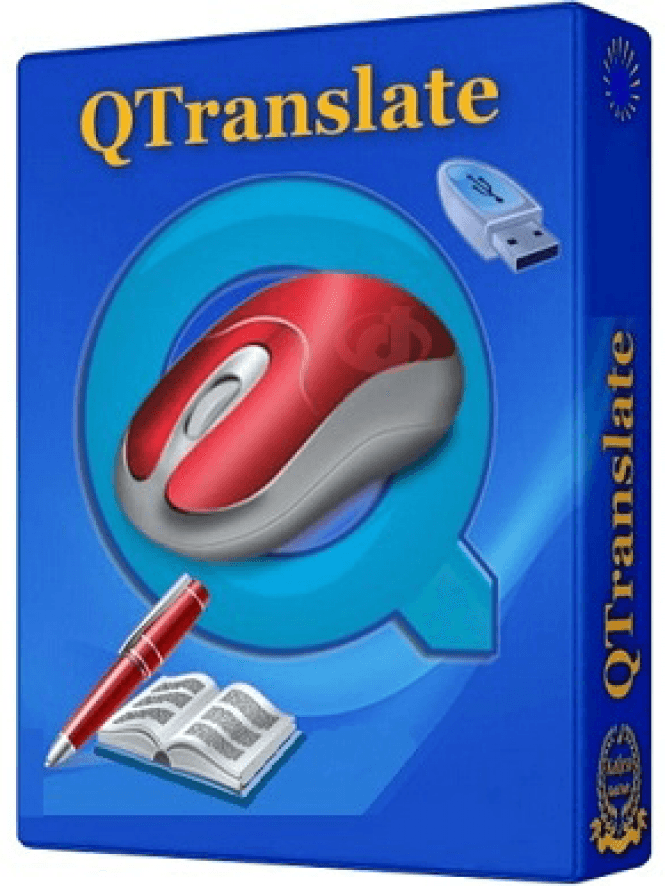

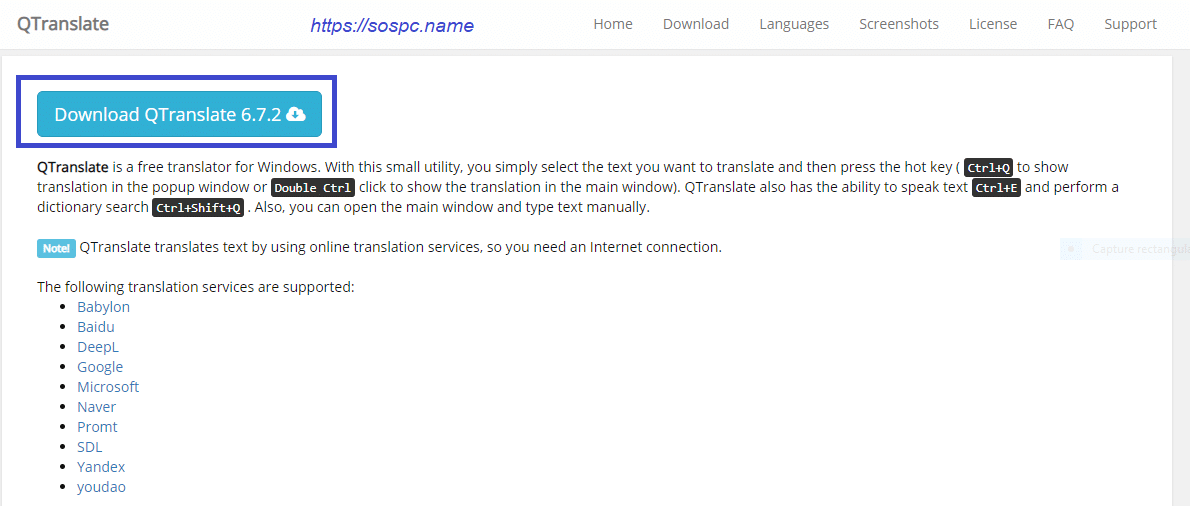
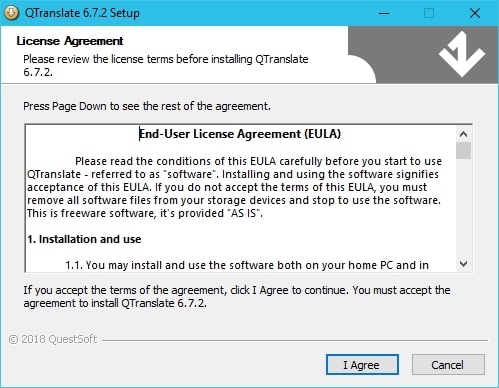
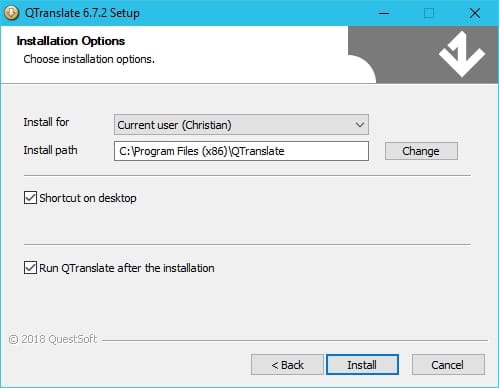
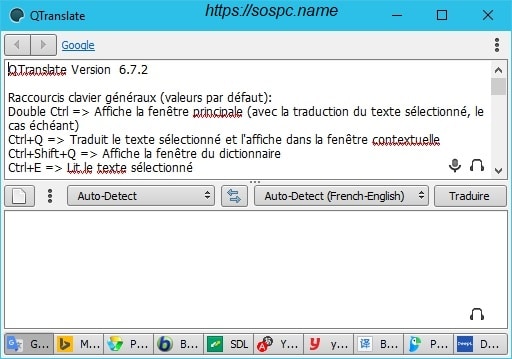

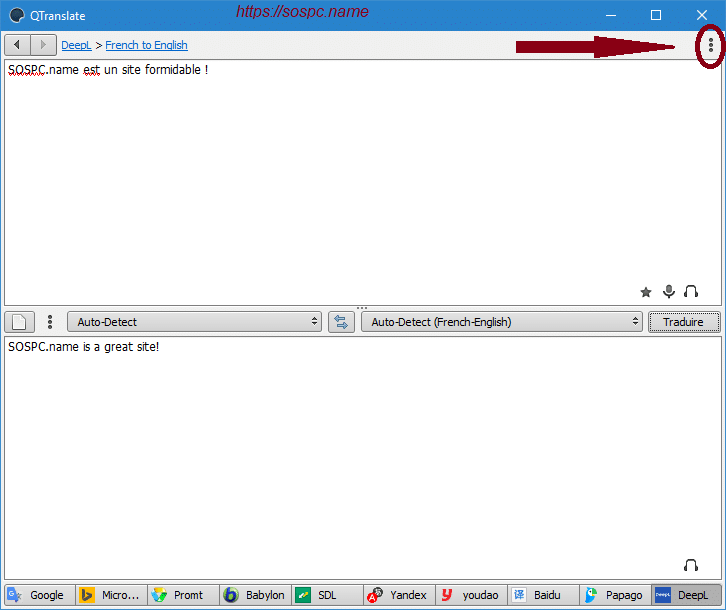
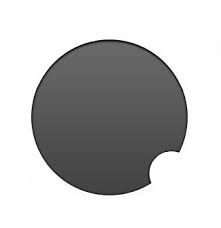
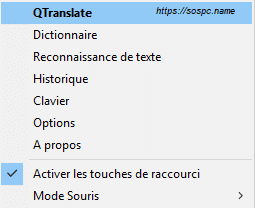
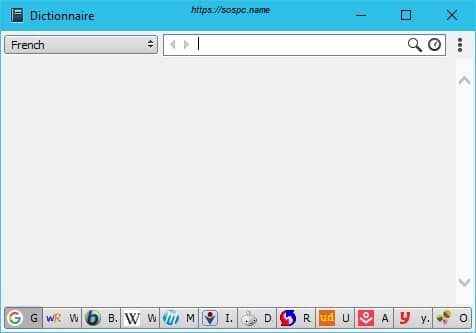
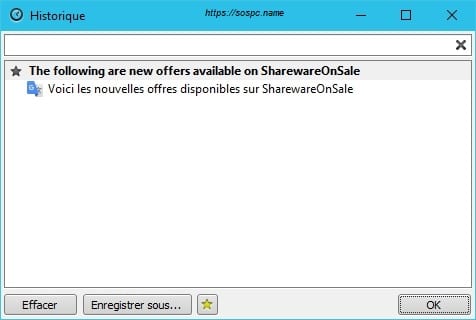
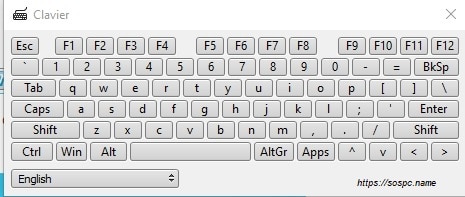
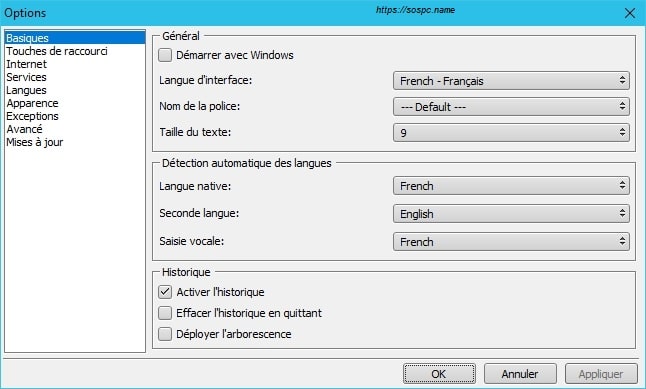
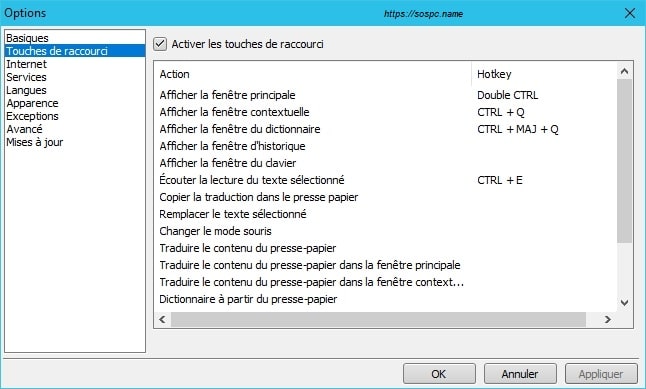
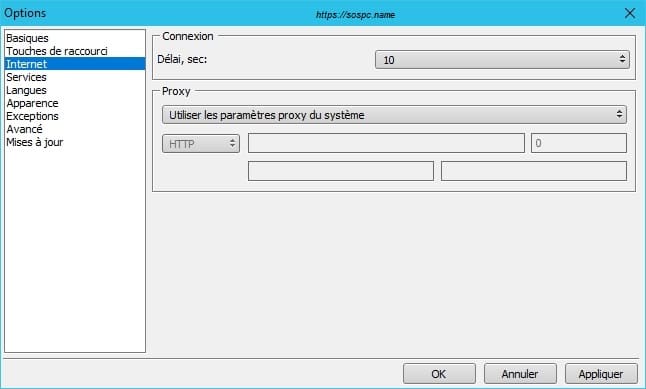

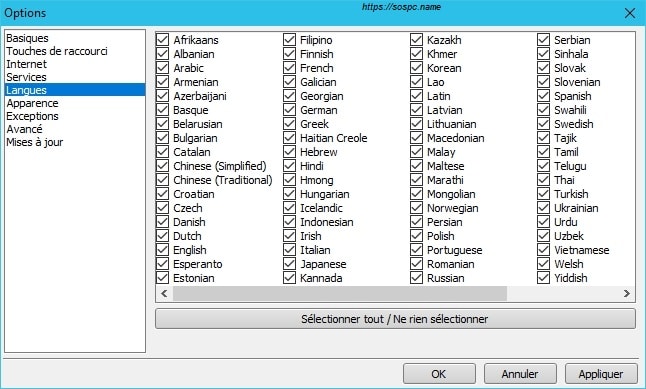
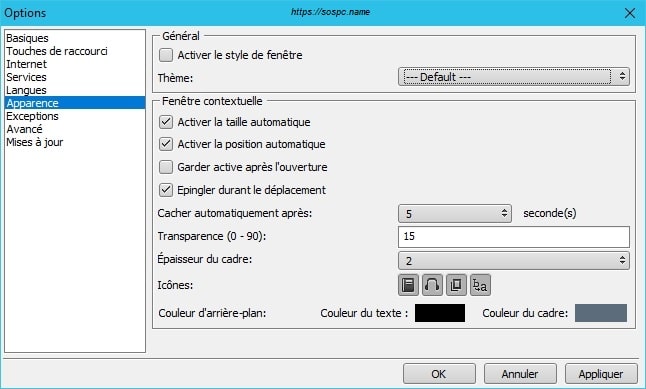
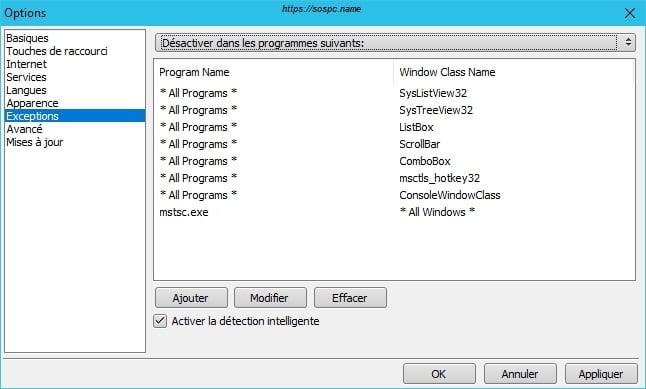
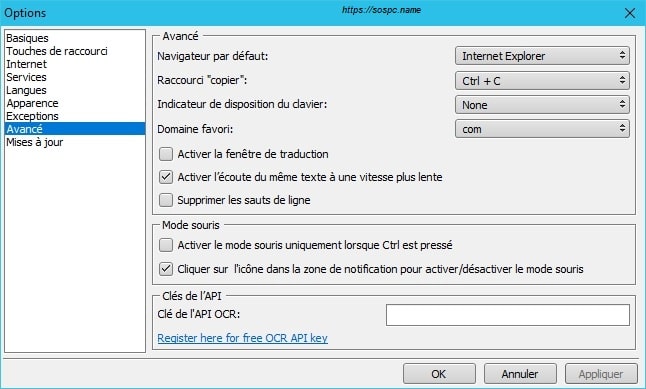
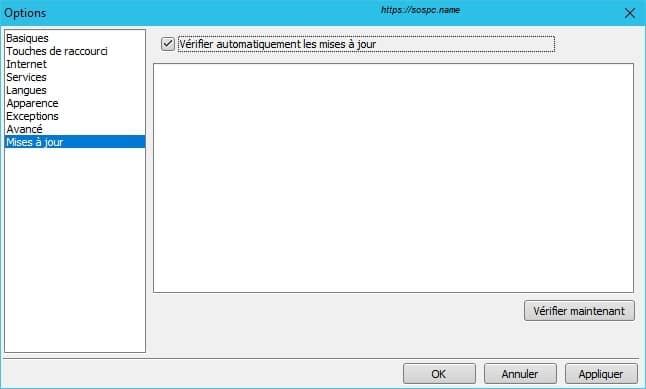
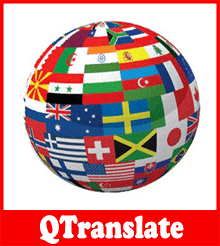
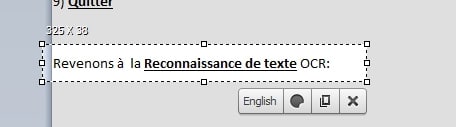
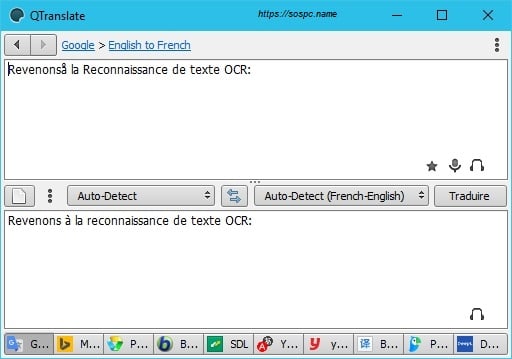
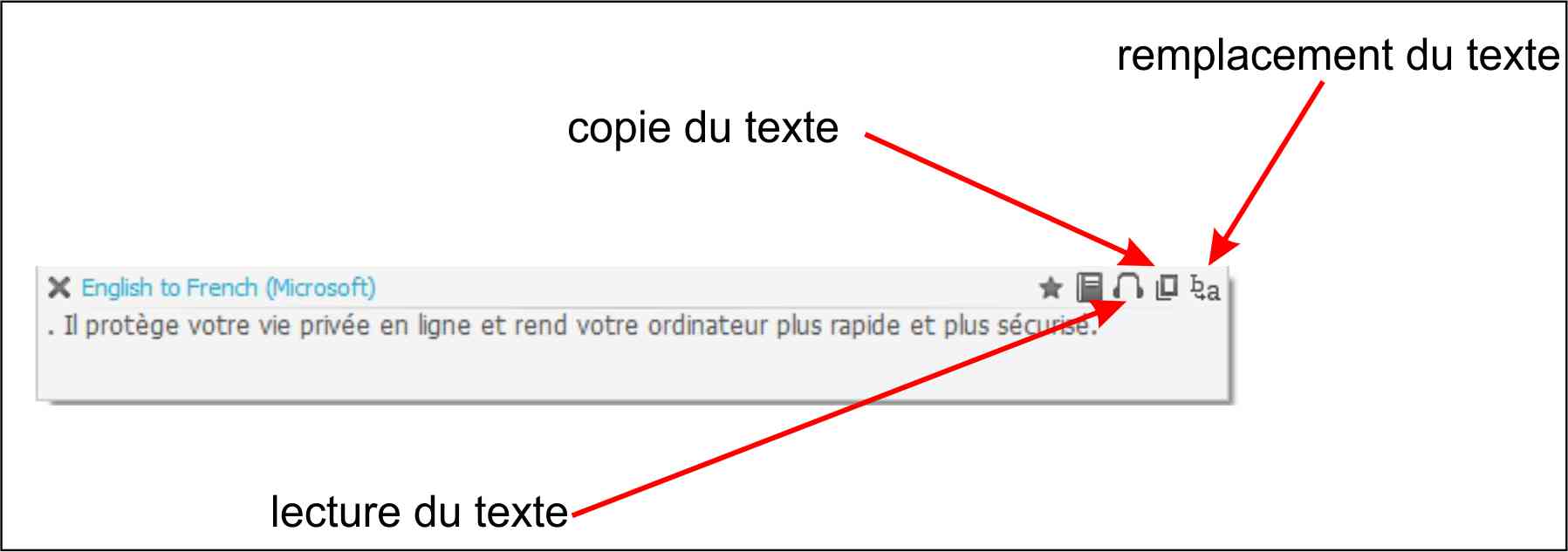

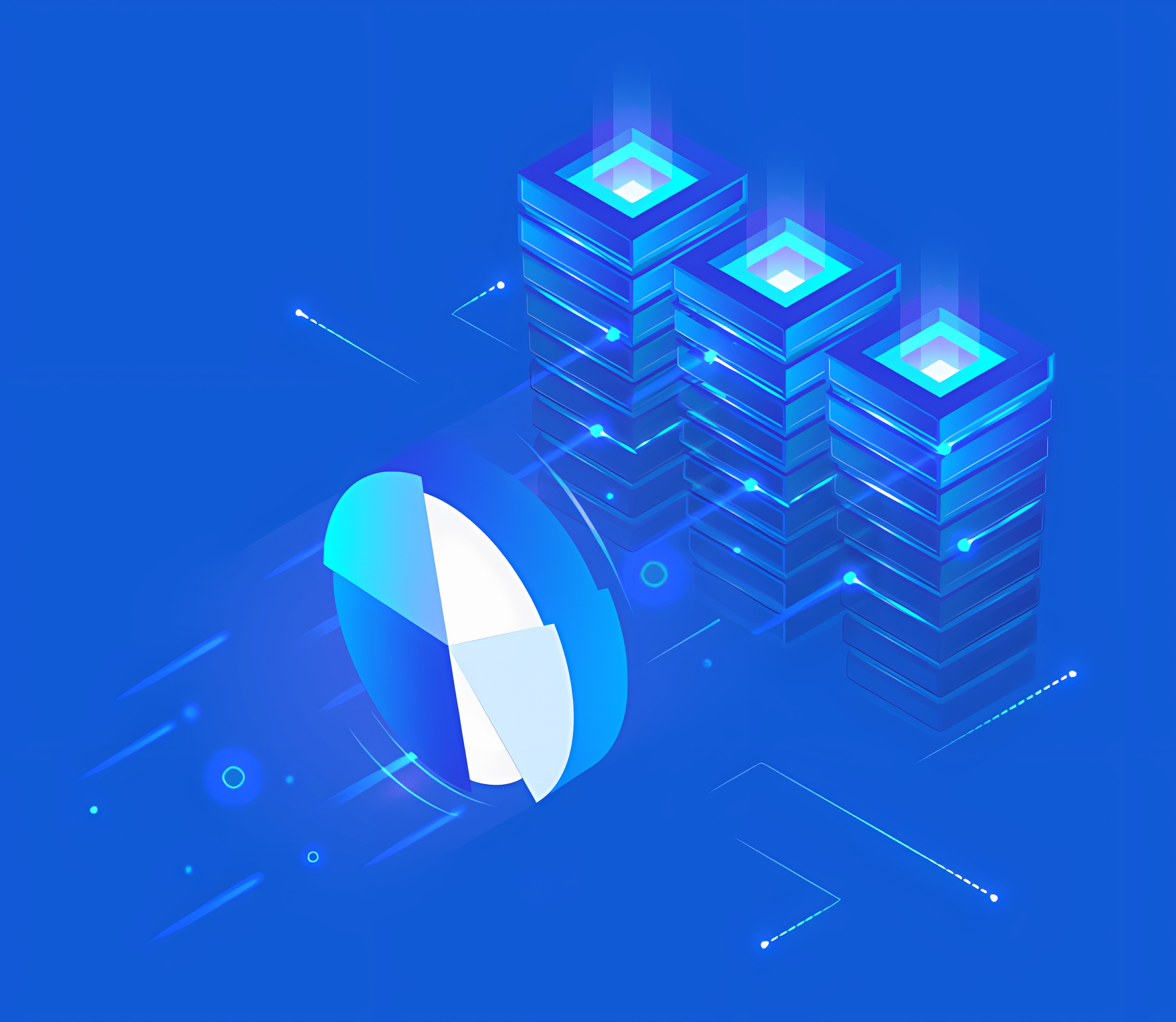
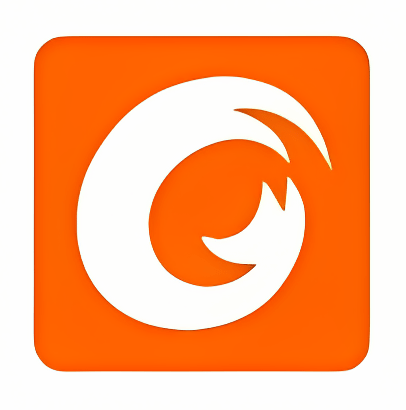
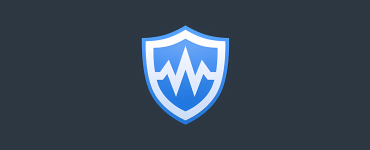
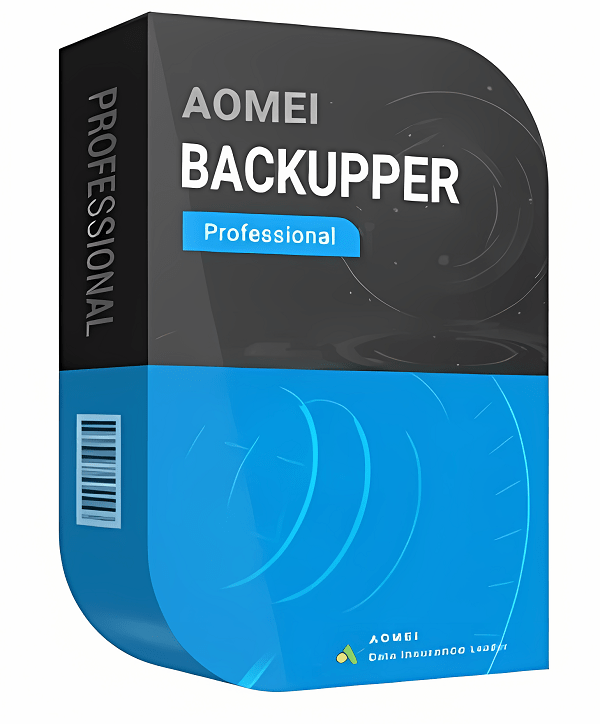


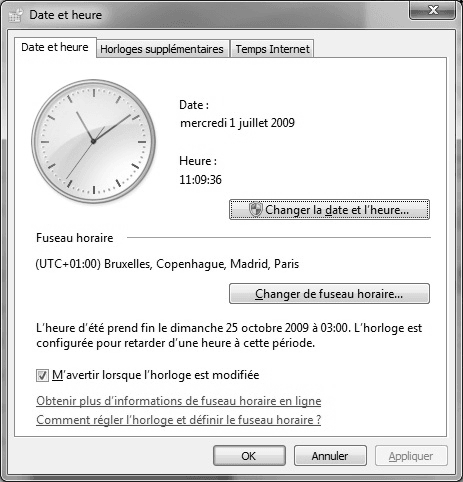



bonjour
ne fonctionne pas chez mi ! J'ai toujours : "ne peux pas détecter la langue - veuillez la choisir manuellement" ! Si je la force j'ai : "Aucune donnée renvoyée (Dépassement du temps imparti)."
Bonjour guy,
essaye de changer de moteur de recherche.
Double clic sur l'icône du programme et en bas de la fenêtre choisi un autre moteur :
Google, Microsoft, etc…
Tu peux aussi choisir autre chose que " Auto-Detect " en choisissant la langue que tu veux traduire.
Idem pour le choix de la langue de traduction.
Christian
Pas de problème Ermo, c'est avec plaisir.
Christian
Ermo, je viens d'essayer et çà fonctionne bien sous Windows 7 comme sous Windows 10. Après avoir choisi une couleur (bleu pour le texte par exemple) pense à sélectionner la tonalité avec le curseur de la bande couleur-tonalité à droite de la fenêtre des couleurs. En haut c'est vers le blanc et en bas c'est vers le noir et au milieu c'est la couleur. C'est souvent ce qu'on oublie de faire sans quoi la couleur reste noire. Puis le bouton OK. Puis "Appliquer" dans la fenêtre "Apparence" et "OK" pour fermer la fenêtre "Option". Dis-moi si cela a bien fonctionné pour toi.… Lire la suite »
Pour Linux j'ai demandé à l'éditeur, je donnerai sa réponse dès que je l'aurai reçu.
Pour Android j'attends le retour d'un courageux qui l'auras essayé.
Christian
Super Dom content pour toi.
content pour toi.
Hello Ermo content que cela te plaise.
Pour ton problème est-ce que tu as essayé dans " Option/apparence" partie "général " cocher la case " Activer le style de fenêtre" et là tu as le choix entre plusieurs styles d'apparence de la fenêtre.
Si toutefois c'est cela que tu cherches.
Christian
Dom,
pour ton problème regarde dans les options et "Apparence", vérifie 2 choses :
- cocher la case "garder active après l'ouverture"
- et/ou "cacher automatiquement après" par défaut il y a 5 secondes, tu peux rallonger le temps ou disabled.
Christian
Bonjour, Christian
Je viens de regarder dans les options, et effectivement le choix est bien offert tel que tu l'écris. Impeccable, je viens de régler et c'est OK.
Merci pour tout ça.
Bonne journée
Dom
Bonjour Dom,

se petit problème arrive de temps en temps mais pas en permanence. Il semble que cela ce produit quand on bouge la souris, mais rien de vraiment sur ? !
Si tu l'as installé en mode portable c'est peut-être à cause de çà ?
En ce qui me concerne cela arrive rarement.
Si cela se reproduit sur mes PC je demanderai à l'éditeur si il connait le problème.
Christian
Bonjour, Christian.


Vraiment bien ce log. Depuis que je l'ai installé, hier, "pour voir" je m'en sers en fait régulièrement. Je n'ai qu'un tout petit regret, la traduction proposée n'est pas affichée très longtemps, du coup je suis obligé de reprendre la sélection, pour un texte relativement long (4 lignes web). Pourtant pas de regret autre.
Que c'est dur et fatiguant
Allez bon dimanche à toi
Cordialement
Dom
Merci Sude,
content que cela te plaise.
Christian
Bonjour
Merci Christian pour ce formidable tuto et ce logiciel que je ne connaissais pas.
Du beau travail et a coup sûr il rendra service.